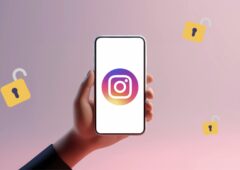Vous utilisez souvent ChatGPT et vous aimeriez exporter vos discussions ainsi que toutes vos données (mail, téléphone, etc.) ? Il existe une méthode très simple et complète pour le faire. Voici comment en quelques lignes.
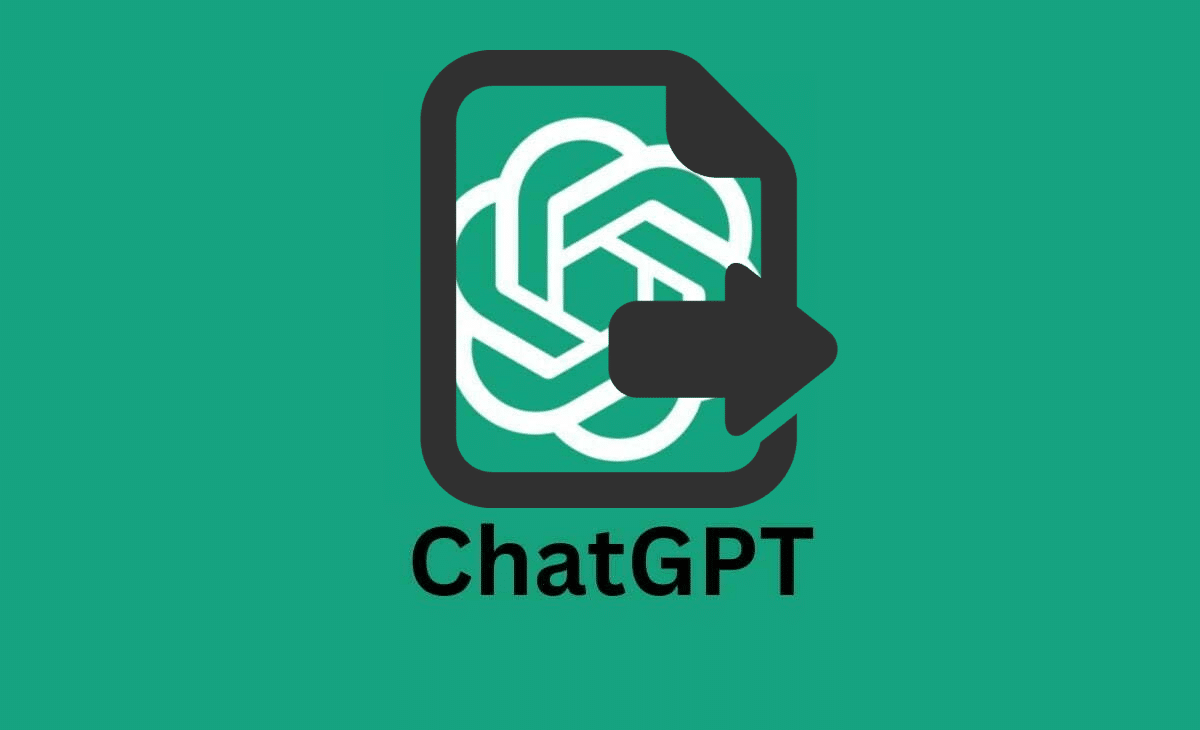
Les gens utilisent ChatGPT pour de nombreuses raisons, mais certaines personnes voudront peut-être conserver leurs conversations et leurs données. Bien sûr, vous pouvez accéder à ces informations en accédant au bot lui-même, mais il existe un moyen de les transmettre à d’autres endroits. Voici un guide simple et rapide sur la façon d’exporter vos données depuis ChatGPT.
L’exportation de vos données est un processus simple et rapide, mais cela prendra un certain temps en fonction de l’utilisation que vous faites du bot.
Comment exporter les données de ChatGPT ?
La première chose que vous voulez faire est de vous rendre directement sur le site Web de ChatGPT. Connectez-vous pour accéder à un nouveau chat. Cliquez sur votre photo de profil en bas à gauche de l’écran. Dans le menu résultant, cliquez sur le bouton Settings.
Vous verrez la fenêtre contextuelle des paramètres apparaître au milieu de l’écran. Sur le côté gauche de celui-ci, cliquez sur l’onglet Data controls. Là, vous verrez l’option Exporter data au milieu. Cliquez sur le bouton Export et vous verrez une autre fenêtre contextuelle apparaître.
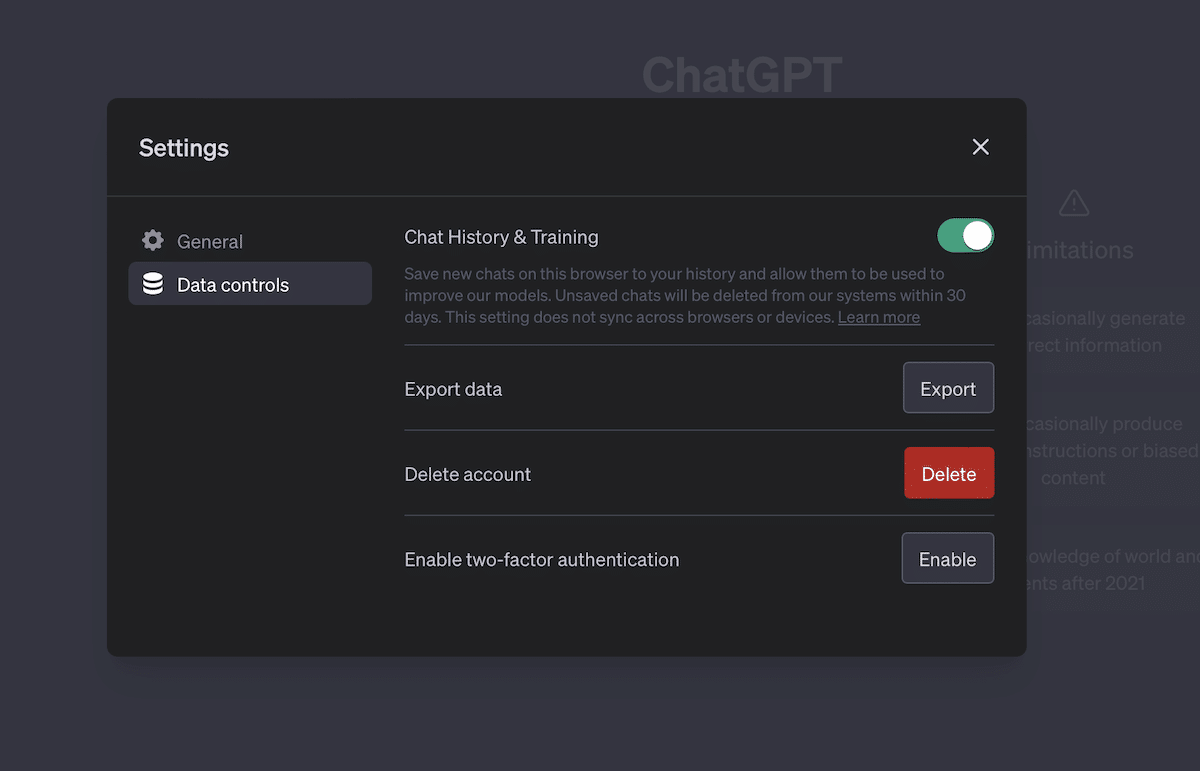
Il s’agit simplement d’une boîte de dialogue contextuelle vous indiquant comment le processus d’exportation fonctionnera. Fondamentalement, les détails de votre compte et vos discussions seront exportés et vous recevrez un e-mail à l’adresse e-mail que vous avez utilisée pour vous inscrire à votre compte OpenAI. L’e-mail contiendra un lien qui vous permettra de télécharger vos informations.
Encore une fois, si vous utilisez beaucoup ChatGPT, le processus peut prendre un certain temps. Cependant, si vous êtes un utilisateur plus occasionnel, vous recevrez l’e-mail instantanément. Lorsque vous appuyez sur le bouton Télécharger dans l’e-mail, votre ordinateur télécharge immédiatement un fichier ZIP. Le fichier n’aura pas de nom de description, vous voudrez donc garder une trace de l’endroit où vous l’avez téléchargé.
Pour résumer, voici comment exporter vos données ChatGPT :
- Allez dans un nouveau chat.
- Cliquez sur votre profil en bas à gauche.
- Cliquez sur Settings.
- Cliquez sur Data controls.
- Choisissez Export.
- Suivez le reste de la marché à suivre, tout est indiqué.
À lire > ChatGPT : les 10 plugins qui vont vous changer la vie.
Quelles données sont exportées de ChatGPT ?
Lorsque vous ouvrez le fichier ZIP, vous trouverez deux types de formats de fichiers. Le premier fichier doit être nommé Chats, c’est un fichier HTML. Lorsque vous ouvrez ce fichier, vous verrez une copie en texte brut de toutes vos discussions en cours. Cela n’inclura pas les chats que vous avez supprimés. Vous ne verrez que les chats actuellement accessibles sur votre compte. L’autre fichier contiendra tous vos chats en un seul, mais ils seront séparés.
Ensuite, vous devriez voir quatre fichiers JSON. Un fichier JSON est un type de fichier texte brut, vous pouvez donc l’ouvrir dans la plupart des éditeurs de texte. Cela inclut également le bloc-notes Windows de base.
Le premier fichier JSON s’appelle Conversations et contient une copie de vos conversations, tout comme le fichier Chats. Cependant, ce fichier contient plus d’informations, et il est principalement destiné aux développeurs.
Le fichier suivant contient un journal des commentaires que vous avez donnés, et le suivant s’appelle Comparisons. Le dernier fichier contient des informations sur vous. Il vous montrera votre ID utilisateur, que vous soyez abonné ou non à ChatGPT Plus, votre adresse e-mail et votre numéro de téléphone. Évidemment, vous voudrez garder ces informations en sécurité.
Comment effacer les conversations faites avec ChatGPT ?
Au cours des derniers mois, OpenAI a ajouté différentes fonctionnalités à ChatGPT qui vous permettent de gérer vos données. Si vous souhaitez continuer à utiliser ChatGPT, mais que vous ne souhaitez pas que le chatbot conserve un journal de vos discussions, vous pouvez activer une fonctionnalité pour arrêter cela. Vous avez probablement vu cette fonctionnalité lorsque vous tentiez d’exporter vos données. On vous explique en détail comment supprimer vos discussions ChatGPT ici.
Comment supprimer votre compte ChatGPT ?
Vous souhaitez en finir avec ChatGPT ? Il est tout à fait possible de supprimer votre compte OpenAI si vous ne voulez plus être mêlé au chatbot d’OpenAI. On vous explique la marche à suivre et comment exporter vos données pour les garder en mémoire.